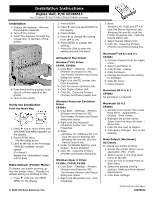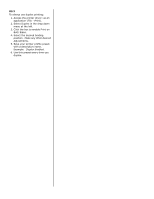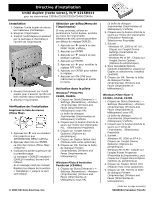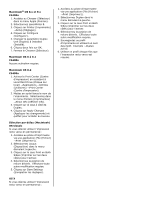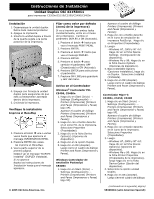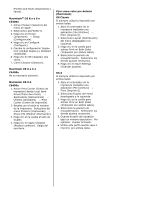Oki C5400 Installation Instructions for Duplex Unit, 42158411 - Page 5
Instrucciones de Instalaci²n
 |
View all Oki C5400 manuals
Add to My Manuals
Save this manual to your list of manuals |
Page 5 highlights
Instrucciones de Instalación Unidad Duplex Oki 42158411 para impresoras C3200n/C5150/C5200/C5400/C5400n Instalación 1. Desempaque la unidad duplex. Retire todo material protector. 2. Apague la impresora. 3. Inserte la unidad duplex a través de la puerta sujeta a la parte posterior de la impresora. 4. Empuje con firmeza la unidad duplex para asegurarse de que está correctamente asentada dentro de la impresora. 5. Encienda la impresora. Verifique la instalación Imprima el MenuMap 1. Presione el botón + una o varias veces hasta que aparezca el mensaje INFORMATION MENU. 2. Presione ENTER dos veces. Se imprime el MenuMap. 3. Vea la parte superior de la primera página. Deberá ver el mensaje "DUPLEX installed" (DUPLEX instalada). Si no aparece Repita las instrucciones de Instalación hasta que el mensaje aparezca. © 2005 Oki Data Americas, Inc. Fijar como valor por defecto (menú de la impresora) Si va a imprimir por ambos lados constantemente, entre en el menú de la impresora. Cambie el parámetro DUPLEX a ON (Activado). 1. Presione el botón + hasta que vea el mensaje PRINT MENU. 2. Presione ENTER. 3. Presione el botón + hasta que vea el mensaje DUPLEX. 4. Presione ENTER. 5. Presione el botón + para cambiar el parámetro OFF (Desactivado) a ON (Activado). 6. Presione ENTER para seleccionar el parámetro. 7. Presione ON-LINE para guardarlo y salir del menú. Active en el Controlador Windows® Controlador PCL C5400, C5400n 1. Haga clic en Start (Inicio) → Settings (Configuración) → Printers (Impresoras) [Printers and Faxes (Impresoras y Faxes) bajo XP]. Aparece el cuadro de diálogo Printers (Impresoras) [Printers and Faxes (Impresoras y Faxes)]. 2. Haga clic con el botón derecho en el icono PCL de la impresora. Seleccione Properties (Propiedades). 3. Haga clic en la ficha Device Option(s) (Opciones de dispositivo). 4. Haga clic en la opción Duplex. 5. Haga clic en OK (Aceptar). Luego cierre el cuadro de diálogo Printers and Faxes (Impresoras y Faxes). Windows Controlador de emulación Postscript C5400n 1. Haga clic en Start (Inicio) → Settings (Configuración) → Printers (Impresoras) [Printers and Faxes (Impresoras y Faxes) bajo XP]. Aparece el cuadro de diálogo Printers (Impresoras) [Printers and Faxes (Impresoras y Faxes)]. 2. Haga clic con el botón derecho en el icono de emulación de impresora PostScript. Haga clic en Properties (Propiedades). 3. Luego: -Windows XP, 2000 y NT 4.0: Haga clic en la ficha Device Settings (Configuración de dispositivo). -Windows Me y 98: Haga clic en la ficha Device Options (Opciones de dispositivo). 4. Bajo Installable Options (Opciones instalables), haga clic en Duplex. Seleccione Installed (Instalada). 5. Haga clic en OK (Aceptar). Luego cierre el cuadro de diálogo Printers and Faxes (Impresoras y Faxes). Controlador Hiper-C C3200n, C5150, C5200 1. Haga clic en Start (Inicio) → Settings (Configuración) → Printers (Impresoras) [Printers and Faxes (Impresoras y Faxes) bajo XP]. Aparece el cuadro de diálogo Printers (Impresoras) [Printers and Faxes (Impresoras y Faxes)]. 2. Haga clic con el botón derecho en el icono de la impresora. Seleccione Properties (Propiedades). 3. Luego: -Windows XP, 2000 y NT 4.0: Haga clic en la ficha Device Option(s) (Opciones de dispositivo). -Windows Me y 98: Haga clic en la ficha Printer Properties (Propiedades de la impresora), luego haga clic en la ficha Device Option (Opción del dispositivo). 4. Seleccione la opción unidad Duplex. 5. Haga clic en OK (Aceptar). Luego cierre el cuadro de diálogo (continuado en la siguiente) página) 58368602 (Latin American Spanish)